Come rimuovere KEEPCALM Ransomware (Apri file bloccati)
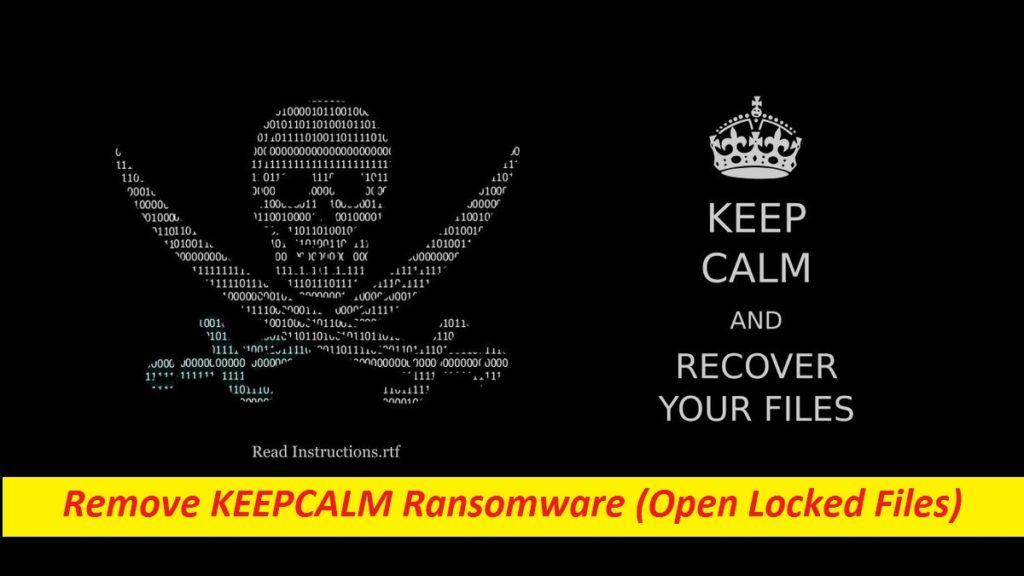
Semplici passaggi per disinstallare i virus che bloccano i file
KEEPCALM Ransomware è un pericoloso malware per computer progettato da criminali informatici con l’obiettivo di crittografare i dati degli utenti e costringerli a pagare per la loro decrittazione. I cripto-virus come questo, GonaCry Ransomware, ecc. sono tra le più terribili minacce per PC là fuori, perché non lasciano molta scelta alle loro vittime. Una volta che i tuoi preziosi documenti, immagini, file video e audio, fogli di calcolo, presentazioni e altri dati cruciali vengono codificati da questo pericoloso parassita, diventano completamente inaccessibili e non possono essere aperti, qualunque cosa tu provi. A questi file vengono aggiunti anche l’ID della vittima, l’indirizzo e-mail [email protected] e l’estensione “.KEEPCALM”.
Una rapida occhiata
Nome: KEEPCALM Ransomware
Classe: ransomware, cripto-virus
Caratteristiche: crittografa i dati degli utenti in segreto e chiede loro di pagare un riscatto per la decrittazione di quei file
Estensione: .KEEPCALM
Livello di pericolo: Alto
Nota di riscatto: RESTORE_FILES_INFO.txt
Contatto dei criminali: [email protected], [email protected], [email protected]
Segni: file crittografati, strana estensione, visualizzazione della richiesta di riscatto
Distribuzione: allegati e-mail di spam, canali di download non sicuri, aggiornamenti falsi, contenuti online ingannevoli, ecc.
Altri fatti su KEEPCALM Ransomware:
Subito dopo aver completato il corso di crittografia, KEEPCALM Ransomware visualizza una richiesta di riscatto intitolata “ReadMe.txt” e informa le vittime che i loro file sono crittografati. Si sconsiglia inoltre di provare a recuperare i dati manualmente, poiché potrebbe causare la perdita permanente dei dati. Invece, richiedono di pagare agli aggressori una quantità di riscatto in Bitcoin o Monero per ottenere lo strumento di decrittazione. Inoltre, gli utenti possono anche testare la decrittazione inviando un file infetto. Ai fini della comunicazione, la nota include gli indirizzi e-mail [email protected], [email protected] o [email protected]. Durante l’invio di e-mail, devono inviare il loro numero ID.
Il riscatto dovrebbe essere pagato?
Una volta che minacce come KEEPCALM Ransomware, GonaCry Ransomware e altre attaccano i sistemi Windows e bloccano tutti i dati cruciali degli utenti, non hanno molte opzioni e molti potrebbero considerare di trattare con gli hacker, soprattutto se i loro file sono molto importanti. Tuttavia, è pertinente notare che molte persone colpite da ransomware di solito vengono truffate e non ricevono mai nulla in cambio anche dopo aver soddisfatto tutte le richieste dei criminali. Quando paghi ai truffatori, è probabile che possano scomparire o fornirti uno strumento dannoso invece del decryptor richiesto. Quindi, non fidarti mai di queste persone in nessuna circostanza.
Come recuperare i file bloccati?
La prima cosa che ti suggeriamo di fare è rimuovere KEEPCALM Ransomware dal sistema senza indugio. Una volta che il virus è sparito, puoi facilmente recuperare tutte le tue informazioni compromesse con l’aiuto del backup, creato prima dell’attacco e archiviato su qualsiasi unità esterna o cloud. Tuttavia, questo metodo può funzionare solo se possiedi un backup appropriato. In sua assenza, non c’è molto che tu possa fare. Pertanto, in tal caso, ti consigliamo di utilizzare il nostro software di recupero dati appositamente progettato per aiutare gli utenti a recuperare i propri dati infetti o persi. Ma prima, rimuovi KEEPCALM Ransomware dal computer.
In che modo il ransomware si infiltra nei PC?
I virus che bloccano i file in genere si insinuano nei dispositivi del computer tramite e-mail di spam e i loro allegati dannosi. Oltre a questo, possono anche trovare la loro strada nella macchina tramite falsi programmi di aggiornamento e installazione, canali di download dubbi, trojan, annunci e collegamenti fuorvianti e così via. Quando decidi di scaricare, aggiornare o attivare il tuo software, assicurati di raggiungere lo scopo utilizzando solo fonti ufficiali o verificate poiché quelle di terze parti sono spesso coinvolte nella diffusione di virus. Inoltre, non aprire mai allegati di posta elettronica se il mittente non è noto o se sembra discutibile.
Domande frequenti
In che modo KEEPCALM Ransomware ha bloccato i miei file?
Inizialmente, dopo essersi intrufolato nel tuo computer, avrebbe scansionato l’intero computer per cercare i file che si trovano nel suo elenco di destinazione e, dopo aver trovato tali file, si sarebbe bloccato utilizzando un sofisticato algoritmo di crittografia. E quindi, non sei in grado di aprire nessuno di quei file contaminati.
Come posso proteggere il mio PC da tali infezioni?
Prima di tutto, devi installare un’applicazione di sicurezza affidabile che dovrebbe essere mantenuta aggiornata. Inoltre, evita di visitare siti Web non sicuri e di interagire con materiale online casuale. Non abbiate fretta di aprire allegati di posta elettronica se il mittente non è noto. Non fare clic su annunci apparentemente allettanti in quanto possono causare infezioni da malware.
Messaggio nella nota di riscatto:
Ciao caro amministratore di sistema
Sono qui su tutte le vostre reti 🙂
Si prega di mantenere la calma
Tutti i tuoi file sono crittografati e non puoi comunque recuperarli, ma non preoccuparti, tutti i tuoi file sono al sicuro
Devi pagare un denaro in Bitcoin o XMR in cambio (cerca su Monero) per decrittografare i file e comprendere i punti deboli del sistema, oltre a proteggere i tuoi sistemi.
Il tentativo di recuperarli li corromperà! e nessuno può ripristinare i file!
Per assicurarmi di essere onesto con te, puoi inviarmi un file piccolo e non importante in modo che io possa decrittografarlo per te e controllarlo
E dopo possiamo parlare dei soldi, il che è giusto Questo è il tuo documento d’identità: –
E questa è la mia email: [email protected]
Invia il tuo ID al mio indirizzo e-mail così possiamo parlarne.
Se non rispondo per 8 ore, inviare messaggi a queste email:
Per favore, non dimenticare se provi a decrittografare i tuoi file o anche a rinominare i file, i file possono essere danneggiati
Quindi la prima cosa che dovresti fare è inviarci un’e-mail perché nessuno può decifrarli! Solo noi possiamo aiutarti.
Offerta speciale
KEEPCALM Ransomware può essere una inquietante infezione del computer che può riguadagnare la sua presenza ancora e ancora mentre mantiene i suoi file nascosti sui computer. Per ottenere una rimozione senza problemi di questo malware, ti consigliamo di provare con un potente scanner antimalware Spyhunter per verificare se il programma può aiutarti a sbarazzarti di questo virus.
Assicurati di leggere l’EULA, i criteri di valutazione delle minacce e l’informativa sulla privacy di SpyHunter. Lo scanner gratuito di Spyhunter ha scaricato solo scansioni e rileva minacce attuali dai computer e può anche rimuoverle una volta, tuttavia è necessario wiat per le prossime 48 ore. Se intendi rimuovere immediatamente i rilevati rilevati, dovrai acquistare la versione della sua licenza che attiverà completamente il software.
Offerta di recupero dati
Ti consigliamo di scegliere i file di backup creati di recente per ripristinare i file crittografati, tuttavia nel caso in cui non si disponga di tali backup, è possibile provare uno strumento di recupero dati per verificare se è possibile ripristinare i dati persi.
Dettagli e guida dell’utente di Antimalware
Clicca qui per Windows
Clicca qui per Mac
Passaggio 1: rimuovere KEEPCALM Ransomware tramite “Modalità provvisoria con rete”
Passaggio 2: eliminare KEEPCALM Ransomware utilizzando “Ripristino configurazione di sistema”
Passaggio 1: rimuovere KEEPCALM Ransomware tramite “Modalità provvisoria con rete”
Per utenti di Windows XP e Windows 7: avviare il PC in “Modalità provvisoria”. Fare clic sull’opzione “Start” e premere continuamente F8 durante il processo di avvio fino a quando il menu “Opzione avanzata di Windows” appare sullo schermo. Scegli “Modalità provvisoria con rete” dall’elenco.

Ora, un desktop di Windows appare sul desktop e la stazione di lavoro sta lavorando su “Modalità provvisoria con rete”.
Per utenti di Windows 8: vai alla “Schermata iniziale”. Nei risultati della ricerca selezionare le impostazioni, digitare “Avanzate”. Nell’opzione “Impostazioni PC generali”, selezionare l’opzione “Avvio avanzato”. Ancora una volta, fai clic sull’opzione “Riavvia ora”. La stazione di lavoro avvia il “Menu Opzioni di avvio avanzate”. Premere il pulsante “Risoluzione dei problemi” e quindi “Opzioni avanzate”. Nella “Schermata Opzioni avanzate”, premere su “Impostazioni di avvio”. Ancora una volta, fai clic sul pulsante “Riavvia”. La stazione di lavoro ora si riavvierà nella schermata “Impostazioni di avvio”. Il prossimo è premere F5 per avviare in modalità provvisoria in rete

Per utenti di Windows 10: premere sul logo di Windows e sull’icona “Accensione”. Nel menu appena aperto, selezionare “Riavvia” tenendo premuto il pulsante “Maiusc” sulla tastiera. Nella nuova finestra aperta “Scegli un’opzione”, fai clic su “Risoluzione dei problemi” e quindi su “Opzioni avanzate”. Selezionare “Impostazioni di avvio” e premere su “Riavvia”. Nella finestra successiva, fare clic sul pulsante “F5” sulla tastiera.

Passaggio 2: eliminare KEEPCALM Ransomware utilizzando “Ripristino configurazione di sistema”
Accedi all’account infetto da KEEPCALM Ransomware. Apri il browser e scarica uno strumento antimalware legittimo. Esegui una scansione completa del sistema. Rimuovi tutte le voci dannose rilevate.
Offerta speciale
KEEPCALM Ransomware può essere una inquietante infezione del computer che può riguadagnare la sua presenza ancora e ancora mentre mantiene i suoi file nascosti sui computer. Per ottenere una rimozione senza problemi di questo malware, ti consigliamo di provare con un potente scanner antimalware Spyhunter per verificare se il programma può aiutarti a sbarazzarti di questo virus.
Assicurati di leggere l’EULA, i criteri di valutazione delle minacce e l’informativa sulla privacy di SpyHunter. Lo scanner gratuito di Spyhunter ha scaricato solo scansioni e rileva minacce attuali dai computer e può anche rimuoverle una volta, tuttavia è necessario wiat per le prossime 48 ore. Se intendi rimuovere immediatamente i rilevati rilevati, dovrai acquistare la versione della sua licenza che attiverà completamente il software.
Offerta di recupero dati
Ti consigliamo di scegliere i file di backup creati di recente per ripristinare i file crittografati, tuttavia nel caso in cui non si disponga di tali backup, è possibile provare uno strumento di recupero dati per verificare se è possibile ripristinare i dati persi.
Nel caso in cui non sia possibile avviare il PC in “Modalità provvisoria con rete”, provare a utilizzare “Ripristino configurazione di sistema”
- Durante “Avvio”, premere continuamente il tasto F8 fino a visualizzare il menu “Opzioni avanzate”. Dall’elenco, selezionare “Modalità provvisoria con prompt dei comandi” e quindi premere “Invio”

- Nel nuovo prompt dei comandi aperto, immettere “cd restore”, quindi premere “Enter”.

- Digitare: rstrui.exe e premere “INVIO”

- Fai clic su “Avanti” nella nuova finestra

- Scegliere uno dei “Punti di ripristino” e fare clic su “Avanti”. (Questo passaggio ripristinerà la stazione di lavoro alla sua data e ora precedenti prima dell’infiltrazione KEEPCALM Ransomware nel PC.

- Nelle finestre appena aperte, premere su “Sì”.

Una volta ripristinato il tuo PC alla data e all’ora precedenti, scarica lo strumento anti-malware consigliato ed esegui una scansione approfondita per rimuovere i file KEEPCALM Ransomware se lasciati sul posto di lavoro.
Per ripristinare ciascun file (separato) da questo ransomware, utilizzare la funzione “Versione precedente di Windows”. Questo metodo è efficace quando la “Funzione di ripristino del sistema” è abilitata nella stazione di lavoro.
Nota importante: alcune varianti di KEEPCALM Ransomware eliminano anche le “copie del volume ombra”, quindi questa funzione potrebbe non funzionare in qualsiasi momento ed è applicabile solo a computer selettivi.
Come ripristinare singoli file crittografati:
Per ripristinare un singolo file, fai clic destro su di esso e vai su “Proprietà”. Seleziona la scheda “Versione precedente”. Selezionare un “Punto di ripristino” e fare clic sull’opzione “Ripristina”.

Per accedere ai file crittografati da KEEPCALM Ransomware, puoi anche provare a utilizzare “Shadow Explorer“. (Http://www.shadowexplorer.com/downloads.html). Per ottenere maggiori informazioni su questa applicazione, premere qui. (Http://www.shadowexplorer.com/documentation/manual.html)

Importante: il ransomware di crittografia dei dati è altamente pericoloso ed è sempre meglio prendere precauzioni per evitare il suo attacco alla propria postazione di lavoro. Si consiglia di utilizzare un potente strumento antimalware per ottenere protezione in tempo reale. Con questo aiuto di “SpyHunter”, “registri di gruppo” vengono impiantati nei registri per bloccare infezioni dannose come KEEPCALM Ransomware.
Inoltre, in Windows 10, ottieni una funzionalità davvero unica chiamata “Fall Creators Update” che offre la funzione “Accesso controllato alle cartelle” al fine di bloccare qualsiasi tipo di crittografia dei file. Con l’aiuto di questa funzione, tutti i file archiviati in posizioni come “Documenti”, “Immagini”, “Musica”, “Video”, “Preferiti” e “Desktop” sono al sicuro per impostazione predefinita.

È molto importante installare questo “Windows 10 Fall Creators Update” sul PC per proteggere file e dati importanti dalla crittografia ransomware. Maggiori informazioni su come ottenere questo aggiornamento e aggiungere un modulo di protezione aggiuntivo attacco rnasomware sono state discusse qui. (Https://blogs.windows.com/windowsexperience/2017/10/17/get-windows-10-fall-creators-update/)
Come recuperare i file crittografati da KEEPCALM Ransomware?
Fino ad ora, avresti capito che cosa era successo ai tuoi file personali che sono stati crittografati e come puoi rimuovere gli script e i payload associati a KEEPCALM Ransomware al fine di proteggere i tuoi file personali che non sono stati danneggiati o crittografati fino ad ora. Al fine di recuperare i file bloccati, le informazioni sulla profondità relative a “Ripristino configurazione di sistema” e “Copie del volume ombra” sono già state discusse in precedenza. Tuttavia, nel caso in cui non sia ancora possibile accedere ai file crittografati, è possibile provare a utilizzare uno strumento di recupero dati.
Utilizzo dello strumento di recupero dati
Questo passaggio è per tutte quelle vittime che hanno già provato tutto il processo sopra menzionato ma non hanno trovato alcuna soluzione. Inoltre è importante poter accedere al PC e installare qualsiasi software. Lo strumento di recupero dati funziona sulla base dell’algoritmo di scansione e ripristino del sistema. Cerca nelle partizioni di sistema per individuare i file originali che sono stati eliminati, danneggiati o danneggiati dal malware. Ricorda che non devi reinstallare il sistema operativo Windows, altrimenti le copie “precedenti” verranno eliminate in modo permanente. Devi prima pulire la postazione di lavoro e rimuovere l’infezione KEEPCALM Ransomware. Lascia i file bloccati così come sono e segui i passaggi indicati di seguito.
Passaggio 1: scaricare il software nella workstation facendo clic sul pulsante “Scarica” in basso.
Passaggio 2: eseguire il programma di installazione facendo clic sui file scaricati.

Passaggio 3: sullo schermo viene visualizzata una pagina del contratto di licenza. Fai clic su “Accetta” per concordare i termini e l’uso. Seguire le istruzioni sullo schermo come indicato e fare clic sul pulsante “Fine”.

Passaggio 4: Una volta completata l’installazione, il programma viene eseguito automaticamente. Nell’interfaccia appena aperta, selezionare i tipi di file che si desidera ripristinare e fare clic su “Avanti”.

Passaggio 5: È possibile selezionare le “Unità” su cui si desidera eseguire il software ed eseguire il processo di ripristino. Il prossimo è fare clic sul pulsante “Scansione”.

Passaggio 6: in base all’unità selezionata per la scansione, inizia il processo di ripristino. L’intero processo può richiedere del tempo a seconda del volume dell’unità selezionata e del numero di file. Una volta completato il processo, sullo schermo viene visualizzato un esploratore di dati con un’anteprima dei dati da recuperare. Seleziona i file che desideri ripristinare.

Passaggio 7. Successivamente è individuare la posizione in cui si desidera salvare i file recuperati.

Offerta speciale
KEEPCALM Ransomware può essere una inquietante infezione del computer che può riguadagnare la sua presenza ancora e ancora mentre mantiene i suoi file nascosti sui computer. Per ottenere una rimozione senza problemi di questo malware, ti consigliamo di provare con un potente scanner antimalware Spyhunter per verificare se il programma può aiutarti a sbarazzarti di questo virus.
Assicurati di leggere l’EULA, i criteri di valutazione delle minacce e l’informativa sulla privacy di SpyHunter. Lo scanner gratuito di Spyhunter ha scaricato solo scansioni e rileva minacce attuali dai computer e può anche rimuoverle una volta, tuttavia è necessario wiat per le prossime 48 ore. Se intendi rimuovere immediatamente i rilevati rilevati, dovrai acquistare la versione della sua licenza che attiverà completamente il software.
Offerta di recupero dati
Ti consigliamo di scegliere i file di backup creati di recente per ripristinare i file crittografati, tuttavia nel caso in cui non si disponga di tali backup, è possibile provare uno strumento di recupero dati per verificare se è possibile ripristinare i dati persi.





